בדיוק כמו כל דפדפן, אתה גם יכול להוסיף את המגע האישי שלך לדפדפן Edge. ישנם דברים שונים שאתה יכול לעשות כדי להתאים אישית את Edge. לדוגמה, אתה יכול לבחור בין ערכת נושא בהירה לכהה, להציג את סרגל המועדפים ולהחליט היכן ברצונך לשמור את הקבצים שהורדת.
אלו הן רק כמה דרכים אחרות שבהן תוכל להתאים אישית את Edge, אבל מה לגבי דפי ההתחלה? אפשר גם להתאים אותם. סוף סוף אתה יכול לראות את המידע שאתה מעוניין בו ולא דף התחלה שלא היה אכפת לך ממנו.
כיצד להתאים אישית את דפי ההתחלה בדפדפן Edge
כדי להתאים אישית את דף הפתיחה של Edge, הפעל את הדפדפן ולחץ על גלגל השיניים. גלגל השיניים יהיה בסמוך לפינה השמאלית העליונה של התצוגה שלך. תחת קטע כרטיסי המידע, החלף את סוג החדשות שתרצה לראות.
אתה יכול לבחור מתוך נושאים כמו מזג אוויר, ספורט וכסף. אם הקטע הזה אפור, ודא שלא מסומנת באפשרות הסתר את עדכון החדשות שלי.
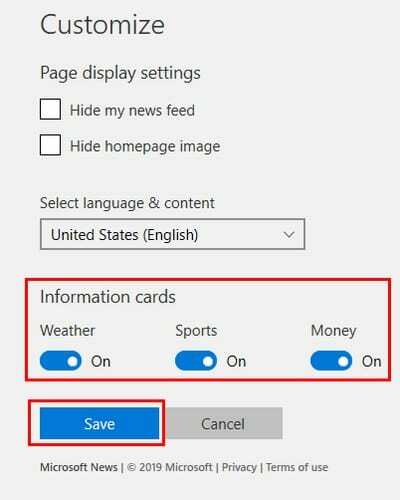
כיצד להתאים אישית את דף הפתיחה
הוספת מגע אישי משלך לדף התחלה היא גם משימה קלה. לחץ על סימן הפלוס בצד הלשונית ולחץ על גלגל השיניים. אין הרבה מה לבחור, אבל לפחות אתה יכול לשנות דברים לפחות קצת.
אתה יכול לבחור אתרים מובילים והעדכון שלי, אתרים מובילים ודף ריק. ממש מתחת לאפשרות זו נמצאת התפריט הנפתח שבו אתה יכול אפילו לשנות את השפה. לאחר שביצעת את השינויים הדרושים, לחץ על כפתור השמירה הכחול, Edge ירענן ויראה לך את התוכן שבדקת.
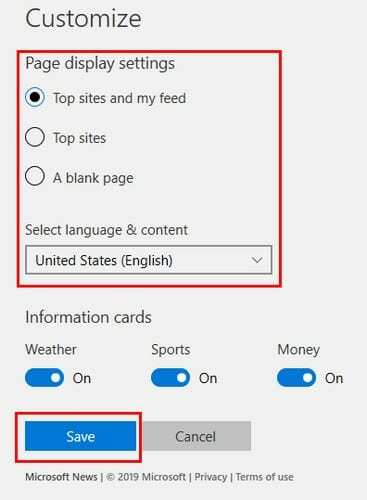
אני מקווה שבעתיד, Microsoft תוסיף אפשרויות נוספות בכל הנוגע להתאמה אישית של דף ההתחלה והכרטיסייה החדשה. עד עכשיו, חלק מהאפשרויות עדיפות על אין ברירה.
כמו כן, אם תלחץ על שלוש הנקודות בפינה השמאלית העליונה ותעבור להגדרות, תוכל לבחור לפתוח את Edge עם דף התחלה/חדש/קודם, או עמוד או דפים ספציפיים.
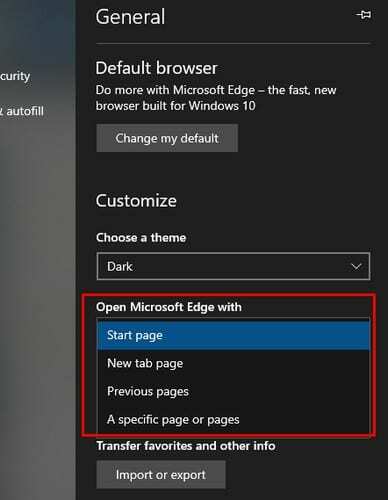
סיכום
Edge אולי לא הדפדפן מספר 1 בעולם, אבל עדיין יש לו לא מעט תכונות נהדרות להציע. איך אתה מתכוון להתאים אישית את דפדפן ה-Edge שלך? שתף אותי בטיפים שלך בתגובות למטה.